Tabla de Contenidos
Seguimos contándoos los beneficios de las nuevas características incorporadas en la última actualización de Windows 10 Fall Creators sobre todo en cuanto a seguridad y protección de tu ordenador se refiere. De hecho un gran número de de nuevas características se ha centrado sobre todo en el Centro de Seguridad de Windows Defender. Un ejemplo de estas características es por ejemplo la protección de red de Windows Defender en Windows 10.

También te puede interesar: Como activar y configurar la Protección contra vulnerabilidad de Windows 10 Defender.
La protección de red es una función que complementa y mejora la pantalla de bloqueo SmartScreen de Windows Defender ya que es capaz de bloquear el tráfico saliente (HTTP y HTTPS) que se conecta a recursos que tienen una baja o mala reputación. La protección de red de Windows 10 pertenece a la protección contra vulnerabilidad de Windows Defender.
No obstante, cabe destacar que para poder sacar partido de la Protección de Red, deberás tener activado Windows Defender. Pero no solo activado ya que también deberás tener habilitado la protección en tiempo real ya que es lo que te permitirá controlar todas las conexiones que realices en el momento exacto en el que las realices.
Dicho esto a continuación queremos mostraros con detalles varios métodos gracias a los cuales podremos activar y configurar la protección de red de Windows Defender predeterminado en Windows 10 Fall Creators:
Activar y configurar la protección de red de Windows Defender desde el editor de directiva de grupo local:
Los propietarios de ordenadores con Windows 10 Fall Creators pueden usar el editor de directivas de grupo local para activar la función de protección de red. No obstante debes tener en cuenta que los propietaritos de la versión Home de Windows 10 no cuenta con el acceso a este herramienta, por lo que solo los usuario s de las versiones Pro o Enterprice podrán usar este método.
Para ello tendremos que hacer uso del atajo: Tecla de Windows + R y en la ventana de la herramienta Ejecutar deberás introducir y acceder al siguiente comando: gpedit.msc. Esto hará que se abra la ventana del editor de directivas de grupo local en la cual tendrás que dirigiré a: Directiva Equipo Local > Configuración del equipo > Plantillas administrativas > Componentes de Windows > Antivirus de Windows Defender > Protección contra vulnerabilidades de seguridad de Windows Defender > Protección de red.
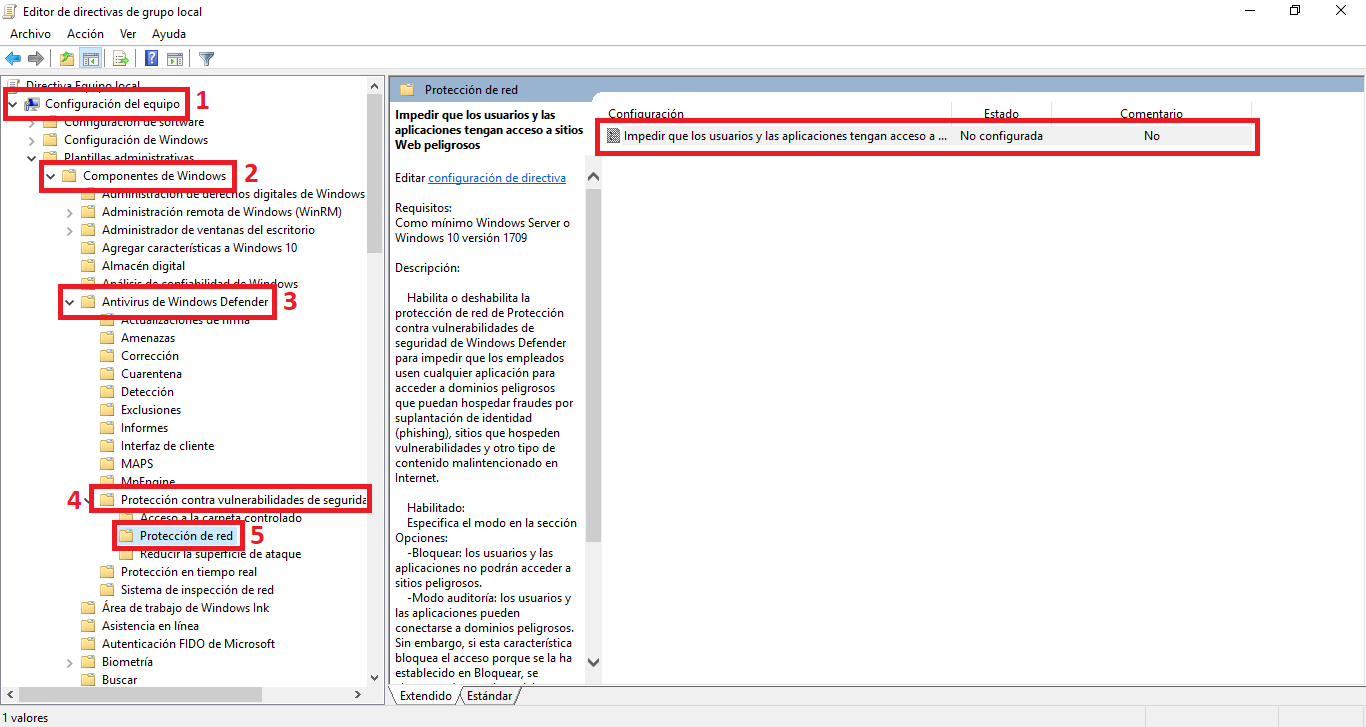
Aquí se muestra la opción: "Impedir que los usuarios y las aplicaciones tengan acceso a sitios web peligrosos" la cual tendrás que hacer doble clic con el botón de izquierdo del ratón, lo que a su vez provocará la apertura de una nueva ventana en la que de manera predeterminada se muestra como No Configurada. En esta ventana deberás marcar la opción Habilitada. Una vez marcada como habilitada, en la sección opciones tendrás que desplegar el menú desplegable para seleccionar una de las posibilidades según tus preferencias:
Bloquear: las direcciones IP y dominios maliciosos serán bloqueados.
Modo auditoría: registra los eventos bloqueados pero no bloquea estos eventos.
Cuando hayas configurado la opción que deseas, deberás hacer clic en el botón aplicar y luego en Aceptar para guardar los cambios de la nueva configuración.
![]()
Configurar la protección de red de Windows Defender desde el PowerShell:
En este método haremos uso de la herramienta predeterminada PowerShell para configurar la protección de red de Windows Defender. Para abrir esta herramienta con derechos de administrado haremos uso de la búsqueda de Windows. Una vez que PowerShell se muestre entre los resultados de búsqueda tendrás que hacer clic con el botón derecho del ratón para renglón seguido seleccionar la opción Abrir como Administrados.
Una vez que la ventana del PowerShell se muestre, deberás introducir uno de los siguientes comandos:
Bloquear:
Set-MpPreference -EnableNetworkProtection Enabled
Modo auditoría:
Set-MpPreference -EnableNetworkProtection AuditMode
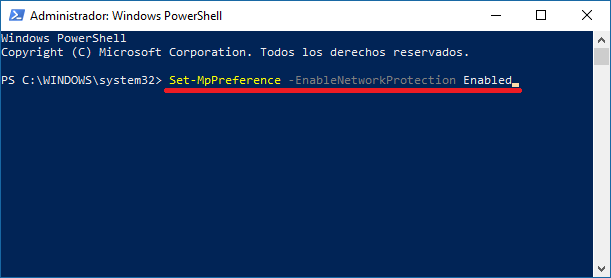
Sin duda alguna esta nueva función de protección de red de Windows Defender, más muchas otras nuevas opciones incluidas en la actualización Windows 10 Fall Creators convierten al antivirus predeterminado de Microsoft en una herramienta de seguridad muy a tener en cuenta y que no tiene nada que envidiar a otros antivirus o programas de seguridad del sector.
